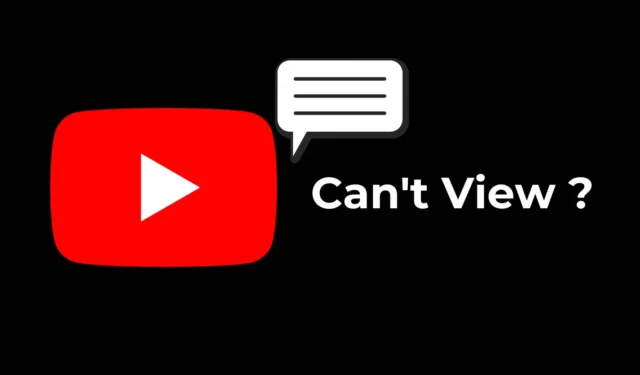
Будем честны: комментарии имеют решающее значение для опыта использования YouTube. После просмотра видео, особенно короткого, многие из нас мгновенно прокручивают его вниз, чтобы узнать, что говорят другие.
Иногда мы даже нажимаем на видео, чтобы проверить комментарии и присоединиться к обсуждению. Это оправдывает важность системы комментариев на такой большой платформе, как YouTube.
Однако что делать, если в коротких видео на YouTube не отображаются комментарии?
Почему в YouTube Shorts не отображаются комментарии?
Недавно несколько пользователей YouTube обратились к нам с вопросом, почему они не видят комментарии на YouTube Shorts. Если у вас возникла похожая проблема, это может быть связано с одной из этих причин.
- Создатель видео отключил комментарии.
- Видео недоступно для определенных возрастных групп.
- В приложении YouTube включен ограниченный режим.
- Интернет нестабилен и неактивен.
- Вы используете устаревшую версию приложения YouTube.
- Данные кэша приложения YouTube повреждены.
Некоторые вещи можно сделать, чтобы решить проблему с комментариями, которые не отображаются в YouTube Shorts. Вот некоторые из лучших вещей, которые можно сделать.
1. Видео не имеет комментариев.
Если вы не можете просмотреть комментарии к определенному короткому видео на YouTube, возможно, видео не получило ни одного комментария.
Мы понимаем, что странно указывать это как решение, но многие пользователи все еще путают недоступные комментарии и те, у которых нет ни одного комментария.
Поэтому важно убедиться, что просматриваемое вами видео получило какие-либо комментарии.
2. Проверьте, работает ли ваш Интернет.

Неактивный или нестабильный интернет — еще одна очевидная причина «Невозможно просмотреть комментарии на YouTube Shorts». Проблема возникает, когда вы пытаетесь просмотреть комментарии, и в это же время отключается интернет.
Когда это происходит, видео может воспроизводиться, поскольку оно уже загружено, но комментарии не будут отображаться. Поэтому убедитесь, что ваш телефон подключен к активному интернету.
3. Проверьте, отключены ли комментарии для видео.
Создатели, которые загружают видео на YouTube, имеют возможность отключить комментарии. Поэтому, возможно, создатель отключил комментарии для своих видео.
Чтобы убедиться в этом, вы можете проверить комментарии других коротких видео YouTube. Если создатель отключил комментарий, в видео будет написано «Комментарии отключены».
В таком случае вы ничего не сможете сделать.
4. Отключите режим ограниченного доступа.
Restricted Mode — это функция, которая помогает скрыть потенциально зрелые видео. При включении эта функция скрывает видео и отключает комментарии в приложениях. Поэтому, возможно, вы не можете просматривать комментарии на YouTube Shots из-за Restricted Mode. Вот как его отключить.
1. Запустите приложение YouTube на своем телефоне.
2. Когда приложение откроется, нажмите на изображение профиля в правом нижнем углу.

3. На следующем экране нажмите на значок шестеренки «Настройки» в правом верхнем углу.

4. На экране настроек нажмите «Общие» .

5. Далее найдите Ограниченный режим . Отключите переключатель рядом с ним.

5. Обновите приложение YouTube.

Чтобы исключить возможность устаревших приложений, ошибок и сбоев, вам придется обновить приложение YouTube из Google Play Store.
Откройте Google Play Store на вашем телефоне Android и найдите YouTube. Затем откройте официальную страницу со списком приложений YouTube и нажмите «Обновить (если доступно)».
6. Очистите кэш приложения YouTube.
Устаревший или поврежденный кэш приложения YouTube может привести к тому, что комментарии не будут открываться на YouTube Shorts. Вы можете исключить эту проблему, очистив существующие файлы кэша, сохраненные приложением YouTube.
1. Откройте приложение «Настройки» на вашем телефоне Android.
2. Далее нажмите на «Приложения» .

3. На экране приложений нажмите « Управление приложениями» .

4. На экране управления приложениями найдите и коснитесь YouTube .

5. На экране «Информация о приложении YouTube» нажмите « Использование хранилища» .

6. На экране «Использование хранилища» нажмите « Очистить кэш» .

Это лучшее, что вы можете сделать, чтобы исправить проблему «Невозможно просмотреть комментарии в YouTube Shorts». Дайте нам знать, если вам нужна дополнительная помощь по этой теме в комментариях. Кроме того, если вы найдете это руководство полезным, не забудьте поделиться им с друзьями.




Добавить комментарий